随着技术的不断发展,操作系统也在不断更新迭代。Win10作为目前最新的Windows操作系统,拥有更多新功能和改进,但是很多用户仍然对Win7情有独钟。如果你是一个Win7用户,但又想尝试Win10的新功能和特性,那么本篇教程将为你提供一个简单且详细的升级指南。
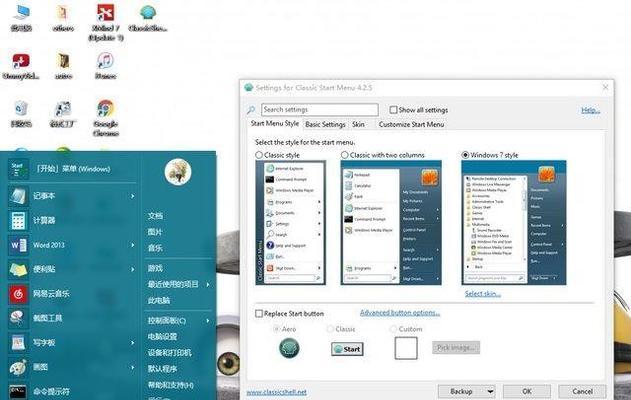
一、备份重要文件
在进行系统升级之前,首先需要备份你的重要文件。将个人文档、图片、音乐等重要文件拷贝到外部存储设备,以免在升级过程中遗失。
二、检查硬件兼容性
在开始升级之前,需要确保你的计算机硬件兼容Win10。可以在Windows官方网站上下载并运行“Windows10升级助手”,它会自动检测你的硬件是否支持升级。
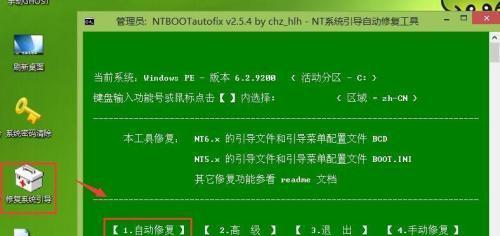
三、下载并安装Win10升级助理
访问Windows官方网站,下载并安装“Win10升级助理”。这个工具会帮助你完成系统升级的各个步骤,确保升级过程顺利进行。
四、打开升级助理,检查系统兼容性
运行安装好的“Win10升级助理”,它会自动检查你的系统兼容性,并告诉你哪些软件和硬件需要更新或升级。按照提示进行相应操作。
五、下载并安装Win10安装媒体创建工具
如果你的系统兼容性良好,可以继续下载并安装“Win10安装媒体创建工具”。这个工具可以帮助你创建一个可供安装使用的Win10安装媒体。

六、备份系统镜像
在进行实际的升级之前,强烈建议你备份系统镜像。这样,即使在升级过程中出现问题,你也可以轻松恢复到之前的Win7系统。
七、运行Win10安装媒体创建工具
运行安装好的“Win10安装媒体创建工具”,选择“升级此电脑”选项,并按照提示操作。在此过程中,你可能需要输入Windows10的产品密钥。
八、等待系统准备就绪
一旦安装媒体创建工具完成准备工作,系统会自动下载所需文件。这个过程可能需要一段时间,具体时间根据你的网络速度和计算机性能而定。
九、接受许可协议
在下载完成后,系统会提示你接受Windows10的许可协议。仔细阅读并同意协议,然后点击“下一步”。
十、选择保留个人文件和应用程序
在安装选项中,你可以选择保留个人文件和应用程序,或者进行全新安装。如果你想保留现有的个人文件和应用程序,选择相应选项,并点击“下一步”。
十一、等待安装完成
接下来,系统会开始安装Win10,这个过程需要一段时间,请耐心等待。在此过程中,计算机可能会多次重启。
十二、设置个人首选项
当Win10安装完成后,系统会引导你进行个人首选项的设置,如选择语言、时区、键盘布局等。按照自己的需求进行设置,并点击“下一步”。
十三、登录Microsoft账户
在设置个人首选项后,系统会提示你登录Microsoft账户。如果有账户,请输入账户信息;如果没有,请选择“创建一个新的帐户”。
十四、安装所需驱动和软件
一旦登录Microsoft账户后,系统会自动安装所需的驱动和软件。这个过程可能需要一段时间,请耐心等待。
十五、享受全新Win10系统
安装完成后,你就可以开始享受全新的Win10系统了!尽情探索新功能和特性,体验更顺畅、更智能的操作系统。
通过本文提供的教程,你可以轻松将Win7系统升级为Win10,享受全新的操作体验。记得备份重要文件、检查硬件兼容性、下载升级助理和安装媒体创建工具等步骤,确保升级过程顺利进行。祝你在新的Win10系统中玩得开心!
标签: #改系统教程

